Rimuovere njRat (Guida per la Rimozione del Virus) - Istruzioni Gratuite
njRat Guida Rimozione
Che cosa è njRat?
njRat: Trojan in grado di registrare le sequenze di tasti e disbilitare i software anti-malware

njRat, anche noto come Bladabindi, è un Trojan di accesso remoto di Microsoft .NET, sofisticato a tal punto da poter godere di un'ampia varietà di funzionalità che permettono all'hacker di prendere il controllo del computer da remoto. A causa della sua enorme quantità di funzioni, gli hacker possono diffondere il Trojan njRat con numerose modalità, fra le quali sono compresi malspam, aggiornamenti fittizi, download drive-by, ecc.
Il primo avvistamento di questo malware si è verificato nel 2013. È di origine araba (sviluppato da لهكر جوكر 1337) e colpisce principalmente gli utenti del Medio Oriente, sebbene tracce di questa infezione siano state rilevate anche in altre nazioni, come l'India. Il Trojan njRat è stato adoperato da numerosi cyber criminali per mettere in moto campagne di spionaggio, ottenere il controllo delle botnet e lanciare attacchi Dos (Distributed Denial of Service) mirati.
Chiunque può potenzialmente essere infettato da questo malware, per questo motivo è fondamentale prestare attenzione, dal momento che un'infezione di questo genere potrebbe comportare furti di denaro, alterazione dei dati, installazione di altri malware e numerose altre problematiche. È necessario assicurarsi di eseguire scansioni regolari del computer, di modo che il Trojan possa essere immediatamente eliminato dal dispositivo.
| Nome | njRat |
| Anche noto come |
Bladabindi, Njw0rm |
| Tipologia | Remote Access Trojan (RAT) |
| Obiettivi | Medio Oriente |
| Funzioni | Permette all'hacker di scaricare malware, un'enorme varietà d'informazioni, ottenere screenshot, registrare sequenze di tasti, rubare dati del browser, ecc. |
| Diffusione | Email di Spam, aggiornamenti fasulli, download drive-by, software “craccati”, applicazioni VoIP, ecc. |
| Può essere diffuso tramite |
Lime ransomware |
| Sintomi dell'infezione |
Generalmente, i Trojan non evidenziano sintomi, ma alcuni utenti sperimentano situazioni come: crash di alcune applicazioni, errori (0x000000F4), una crescente quantità di annunci pubblicitari, processi sospetti eseguiti in background, modifiche al registro di Windows, ecc. |
| Eliminare il virus |
Per eliminare il Malware, si consiglia di servirsi di un buon software anti malware ed eseguire una scansione totale del dispositivo in Modalità Provvisoria. |
| Riparare il sistema |
è possibile rimuovere i danni generati dal malware eseguendo un controllo del sistema mediante l'uso di FortectIntego o un altro tool per riparare i danni di sistema, che sia in grado di evidenziare i file corrotti e le funzioni di sistema colpite dal virus |
Capita spesso che un malware come questo (eseguito da più di sei anni), venga continuamente migliorato e delle nuove versioni vengano messe in circolo. Nonostante l'enorme quantità di varianti, questo Trojan è davvero terribile e da evitare assolutamente: l'infezione è in grado di mettere in serio pericolo la sicurezza online degli utenti causando, inoltre, enormi danni al dispositivo ospite.
Il RAT è in grado di svolgere un'enorme gamma di attività sui dispositivi infetti. Eccone alcune:
- Rubare un'enorme quantità di dati sensibili, comprese le password di Chrome/Firefox/Opera/Internet Explorer;
- Registrare video servendosi della videocamera del PC camera e realizzare screenshot;
- Registrare sequenze di tasti;
- Riavviare il computer;
- Caricare altri malware;
- Auto caricarsi;
- Scaricare e avviare file;
- Modificare o creare nuove chiavi di registro in Windows;
- Evitare si essere individuati servendosi di offuscatori .NET, ecc.

njRat è in comunicazione continua con il server di Comando e Controllo, accessibile unicamente agli hacker. Il Mediante una connessione diretta al server remoto, il RAT è in grado d'inviare i dati che ha registrato mediante il codice %TEMP%\[nome variabile].exe.tmp.
Come risulta evidente, la minaccia si basa su una serie di funzionalità molto utili al malintenzionato. Sfortunatamente, la rimozione del virus njRat potrebbe essere contrastata mediante applicazioni che fungano da offuscatori, poiché il malware è noto per avviare crash nel computer, evidenziati dal codice di errore 0x000000F4 non appena si tenti di eliminarlo.
Per aggirare situazioni di questo tipo, gli utenti infettati dovranno accedere alla Modalità Provvisoria: l'esecuzione di Windows in Modalità Provvisoria, disabilita momentaneamente le funzionalità del malware njRat. Dunque, sarà necessario eseguire una scansione del dispositivo con un potente programma di sicurezza per eliminare l'infezione e annullare i danni ai file di sistema. È possibile usare software come FortectIntego.
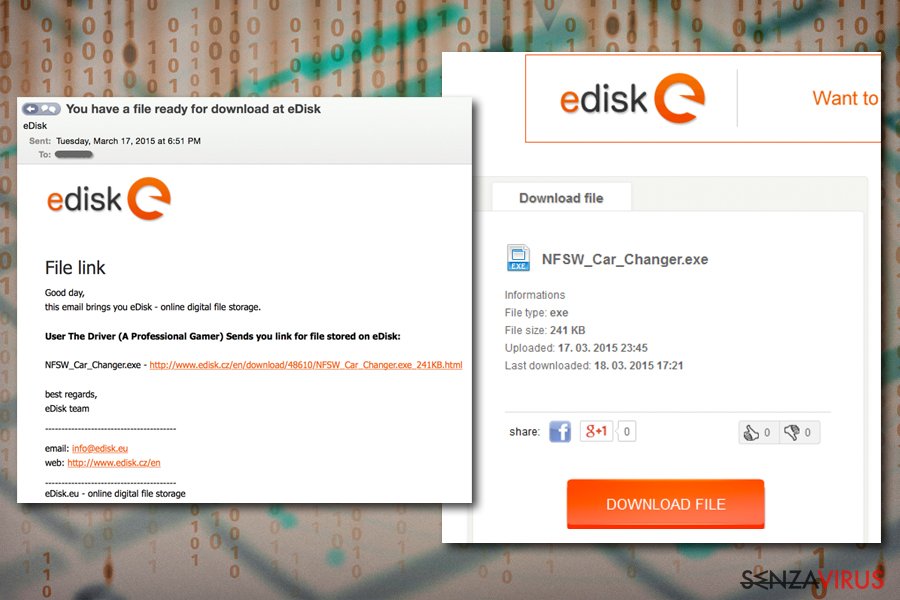
Prevenire attacchi da remoto sul tuo computer
Questo genere di Trojan che, generalmente, attacca i dispositivi da remoto è uno dei malware più pericolosi in circolazione. Questi tool permettono agli hacker di penetrare in un dispositivo da remoto, caricarvi altri malware, rubare dati sensibili, inserire il dispositivo in un botnet adoperato per malspam, attacchi DDoS, ecc.
In altre parole, i RAT permettono ai malintenzionati di entrare nel dispositivo senza che l'utente possa accorgersene. Questo perché raramente sono presenti dei sintomi dell'infezione. È fondamentale dunque proteggersi dall'enorme quantità di minacce impedendo loro l'accesso al computer. Gli esperti in materia di sicurezza nel web hanno stilato delle istruzioni per accrescere la sicurezza degli utenti nel web:
- Istallare un software di sicurezza completo e attivare un sistema di firewall;
- Mettere a punto il sistema operativo con aggiornamenti regolari;
- Abilitare aggiornamenti automatici per i software installati;
- Evitare di scaricare software “craccati” o versioni pirata dei programmi a pagamento;
- Non aprire in nessun caso allegati email che richiedano l'attivazione della funzione macro;
- Utilizzare password forti e non riutilizzarle una seconda volta;
- Proteggere la connessione in modo adeguato: non adoperare porte di default;
- Abilitare un ad-block;
- Usare l'autenticazione a due fattori ove possibile;
- Effettuare backup dei file regolarmente.
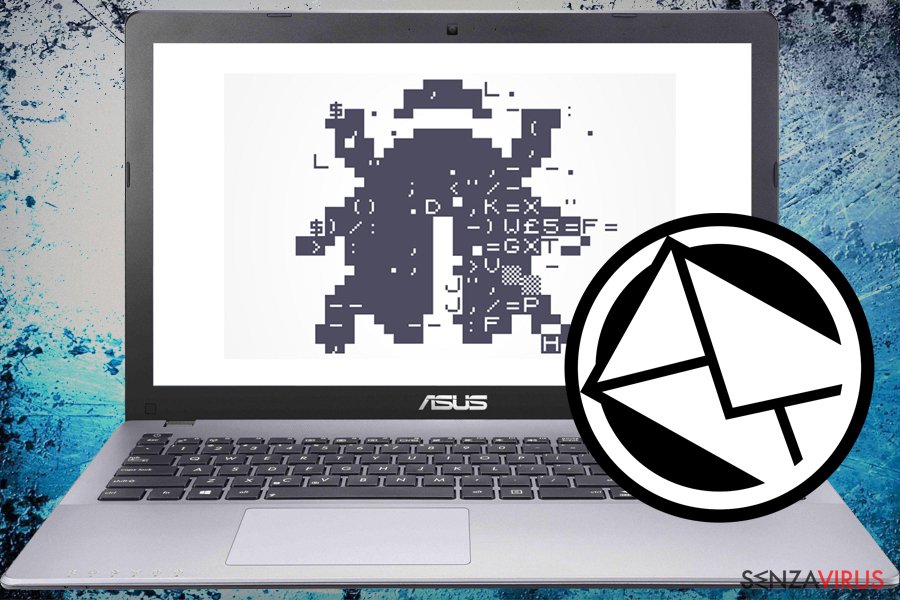
Rimuovere njRat dal computer protegge l'utente dal furto di dati e di denaro
Per rimuovere il virus njRat dal dispositivo, sarà imprescindibile conoscere a fondo il proprio computer. Sfortunatamente, i Trojan usano metodi ingannevoli e tecniche di offuscamento per entrare nel sistema: sono in grado di disabilitare e aggirare i software antivirus. Con scansioni regolari, l'utente sarà in grado di proteggersi dai malware.
E nonostante ciò, anche mediante l'uso regolare di un software anti malware installato sul dispositivo l'utente potrebbe essere colpito. Per questo motivo, sarà necessario scaricare un software di sicurezza affidabile ed effettuare regolari scansioni del sistema. È il caso di chiarire che non tutti gli antivirus sono in grado di rimuovere il virus njRat, dal momento che si rinnova di continuo. Per questo motivo, sarà necessario eseguire numerose scansioni nel tempo, servendosi di diversi tool, come i seguenti: SpyHunter 5Combo Cleaner e Malwarebytes.
Inoltre, i file danneggiati potranno essere riparati mediante l'esecuzione del programma FortectIntego. Per evitare che njRat RAT manometta il software di sicurezza o programmi accessori, sarà necessario accedere alla Modalità Provvisoria come illustrato di seguito.
Manuali njRat Guida Rimozione
Ransomware: rimozione manuale del ransomware in Modalità Provvisoria
Qualora il malware impedisse l'impiego dell'antivirus, si consiglia di accedere alla Modalità Provvisoria:
Attenzione! →
La guida per la rimozione manuale potrebbe rivelarsi particolarmente complessa per gli utenti meno esperti. Per la corretta esecuzione della procedura, saranno necessarie dunque delle competenze informatiche di livello avanzato (in caso di rimozione o danneggiamento dei file di sistema essenziali, il funzionamento dell'intero sistema operativo di Windows potrebbe essere stato compromesso) per cui potrebbero essere necessarie diverse ore per portare a termine la rimozione. Agli utenti meno esperti, consigliamo quindi di servirsi della modalità automatica precedentemente illustrata.
Fase 1. Accedere alla Modalità Provvisoria con Rete
La rimozione manuale del malware avrà maggiori possibilità di successo se eseguita in Modalità Provvisoria.
Windows 7 / Vista / XP
- Fare clic su Start > Arresta > Riavvia il sistema > Confermare.
- All'accensione del computer, pigiare il tasto F8 (nel caso in cui l'operazione non funzionasse, provare F2, F12, Del, ecc. Dipende dal modello della scheda madre) diverse volte fino all'apertura della finestra Opzioni di Avvio Avanzate.
- Selezionare Modalità Provvisoria con Rete dall'elenco.

Windows 10 / Windows 8
- Fare clic con il tasto destro del mouse sull'icona Start e selezionare Impostazioni.

- Scorrere in basso e selezionare Aggiornamento e Sicurezza.

- Dall'elenco a sinistra selezionare Ripristino.
- Dunque, scorrere in basso e individuare la voce Avvio Avanzato.
- Fare clic su Riavvia Ora.

- Selezionare risoluzione dei Problemi.

- Selezionare Opzioni Avanzate.

- Selezionare Impostazioni di Avvio.

- Selezionare Riavvio.
- Dunque, selezionare il numero 5 dalla tastiera oppure fare clic sull'opzione 5) Abilita la modalità provvisoria con rete.

Fase 2. Disabilitare i processi sospetti
La funzione Gestione Attività di Windows è uno strumento utilissimo concepito per evidenziare tutti i processi in esecuzione in background. Nel caso in cui vi fosse un processo malware in esecuzione, sarà necessario disabilitarlo:
- Selezionare i tasti Ctrl + Shift + Esc sulla tastiera per aprire la funzione Gestione Attività di Windows.
- Fare clic su Più Dettagli.

- Scorre in basso fino alla sezione Processi in Background, dunque individuare gli elementi sospetti.
- Fare clic con il tasto destro del mouse e selezionare Apri percorso File.

- Tornare al processo, fare clic con il tasto destro del mouse e selezionare Termina attività.

- Eliminare il contenuto delle cartelle malevole.
Fase 3. Verifica l'esecuzione dei programmi all'avvio
- Selezionare i tasti Ctrl + Shift + Esc sulla tastiera per aprire la funzione Gestione Attività di Windows.
- Selezionare la scheda Avvio.
- Fare clic con il tasto destro del mouse e selezionare Disabilita.

Fase 4. Eliminare i file virus
I file collegati al Malware potrebbero trovarsi in varie sezioni del computer. A seguire, troverai una guida pratica che ti aiuti a individuarli:
- Inserire Pulizia Disco nella barra di ricerca di Windows e selezionare Invio.

- Selezionare il disco che desideri pulire (C: l'unità principale è quella che di default ha maggiori possibilità di contenere file malevoli).
- Scorrere in basso lungo l'elenco dei File da eliminare come mostrato in basso:
Temporary Internet Files
Downloads
Recycle Bin
Temporary files - Selezionare Pulizia file di sistema.

- Potresti trovare altri file malevoli nascosti nelle seguenti cartelle (inserire le seguenti voci nella barra di ricerca di Windows e selezionare Invio):
%AppData%
%LocalAppData%
%ProgramData%
%WinDir%
Una volta terminato il processo, riavviare Windows in modalità normale.
Rimuovere njRat usando System Restore
Per la rimozione del virus njRat si consiglia di servirsi di un programma di riparazione:
-
Passo 1: Riavviate il vostro computer a Safe Mode with Command Prompt
Windows 7 / Vista / XP- Cliccare Start → Shutdown → Restart → OK.
- Quando il vostro computer è attivo, premete F8 molte volte fino a che non vedete Advanced Boot Options window.
-
Selezionate Command Prompt dalla lista

Windows 10 / Windows 8- Premete il pulsante Power nella schermata di login Windows. Ora premete e tenete premuto Shift, che trovate sulla testiera e cliccate Restart..
- Ora selezionate Troubleshoot → Advanced options → Startup Settings e in fine premete Restart.
-
Una volta che il vostro computer è acceso, selezionate Enable Safe Mode with Command Prompt nella Startup Settings window.

-
Passo 2: Ripristinate i file del sistema e i settaggi
-
Una volta che Command Prompt window appare, entrate cd restore e cliccate Enter.

-
Ora scrivete rstrui.exe e cliccate ancora Enter.

-
Quando si apre una nuova finestra di window, cliccate Next e selezionate un punto di ripristino precedente all'infiltrazione di njRat. Dopo averlo fatto, cliccate Next.


-
Ora cliccate Yes per iniziare il ripristino del sistema.

-
Una volta che Command Prompt window appare, entrate cd restore e cliccate Enter.
In fine, dovreste pensare sempre riguardo ad una protezione dai crypto-ransomwares. Per proteggere il vostro computer da njRat e altri ransomwares, usate un affidabile anti-spyware, come per esempio FortectIntego, SpyHunter 5Combo Cleaner o Malwarebytes
Raccomandato per Te
Non lasciare che il Governo ti spii
Il Governo si è trovato spesso coinvolto in questioni relative il tracciamento dei dati degli utenti e lo spionaggio dei cittadini, per questo motivo sarà necessario che prenda in considerazione questo dato e ti informi sulle pratiche losche adoperati per la raccolta delle informazioni. Aggira il tracciamento indesiderato o lo spionaggio da parte del governo rendendoti totalmente anonimo su internet.
Potrai selezionare diverse località quando ti connetterai online e potrai accedere a qualsiasi materiale desiderato senza particolari restrizioni sul contenuto. Potrai facilmente goderti la connessione a internet senza correre il rischio di essere hackerato mediante l'impiego di un Private Internet Access VPN.
Verifica le informazioni alle quali il Governo o altri enti indesiderati potrebbero accedere e naviga online senza essere spiato. Anche se non sei coinvolto in alcuna attività illegale o ti fidi dei servizi, piattaforme di cui ti servi, sta' in guardia per la tua propria sicurezza e prendi precauzioni mediante l'Impiego di un servizio VPN.
Effettua il backup dei file da utilizzare in un secondo momento, in caso di attacco malware
Le problematiche legate ai software, generate da malware o da perdita diretta di dati crittografati, potrebbero condurre a errori del dispositivo o danni permanenti. Con gli idonei aggiornamenti backup, potrai recuperare senza problemi i tuoi dati, in caso d'inconvenienti di questo genere, e tornare subito a lavoro.
È fondamentale creare aggiornamenti di backup dopo ciascuna modifica al dispositivo, di modo che possa tornare al momento in cui stavi lavorando, nel caso in cui un malware abbia generato modifiche o problematiche al dispositivo causando danni ai dati o alle prestazioni.
Disporre della versione precedente di ciascun documento o progetto ti permetterà di evitare frustrazione o interruzioni. Ciò si rivelerà utile quando il malware spunterà dal nulla. Utilizza Data Recovery Pro per ripristinare il sistema.







